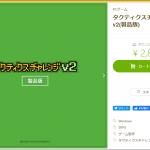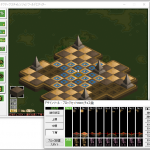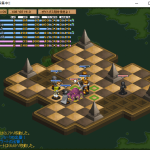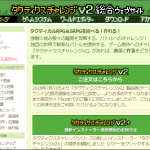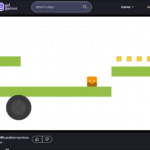今回は、[テストプレイ]に関する機能を解説していきたいと思います。
また、「タクティクスチャレンジv2」にある、その他の便利な機能についても解説していきます。
[テストプレイ]に関する機能
ワールドエディターでは、「プロジェクト」にある[テストプレイ]をクリックすることで、
制作しているゲームのテストプレイができます。
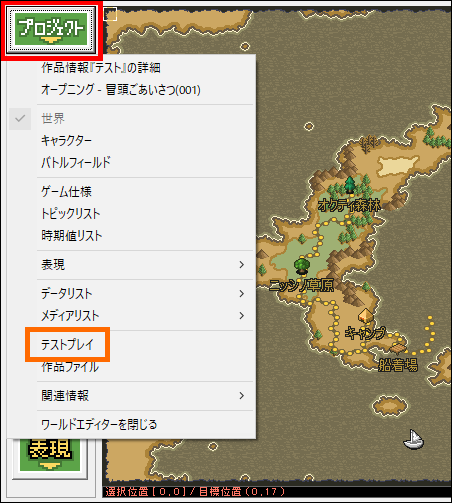
テストプレイを行う前には、制作したゲームの内容を保存する必要があります。
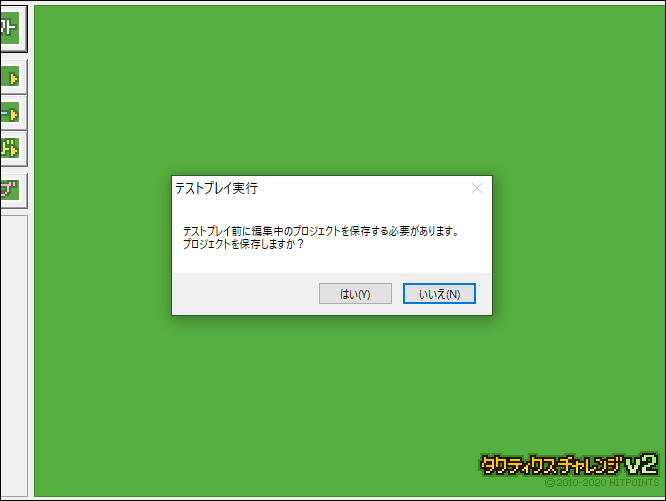
基本的な設定や使用方法は、
起動するゲーム作品を変更できないことを除けば「ゲーム実行」とほとんど同じです。
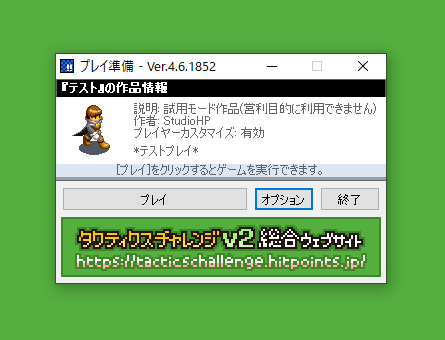
また、「操作設定ユーティリティー」というファイルを使用すれば、
[ゲームコントローラー]で操作できるようになります。
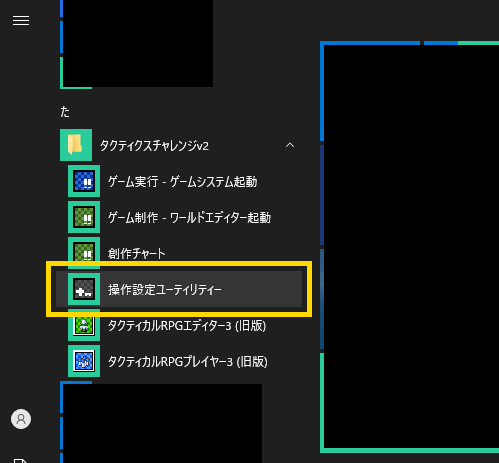
最上部にあるリストから使用するコントローラーを選択した後、
[ボタン設定]でボタンに割り当てるキーを設定します。
[テスト]が押された状態でボタンを押すと、対応したキーが反応するか確認できます。
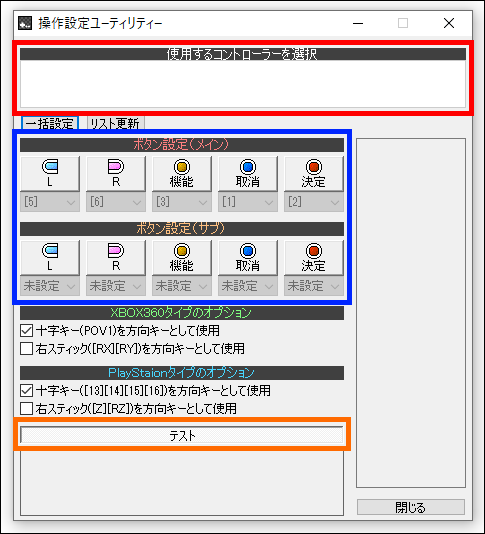
[一括設定]には、ボタンの割り当て方の「スタイル」が何種類か用意されてあり、
選択した「スタイル」のボタン割り当てが設定に反映されます。
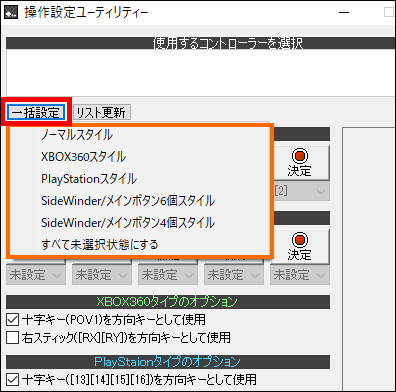
その他の機能
今回までにいろんな機能を解説しましたが、
タクティクスチャレンジv2には他にもゲーム制作に便利な機能があります。
[メディアリスト]
「プロジェクト」にある[メディアリスト]では、
タクティクスチャレンジv2内にある画像・BGM・効果音などを確認できます。
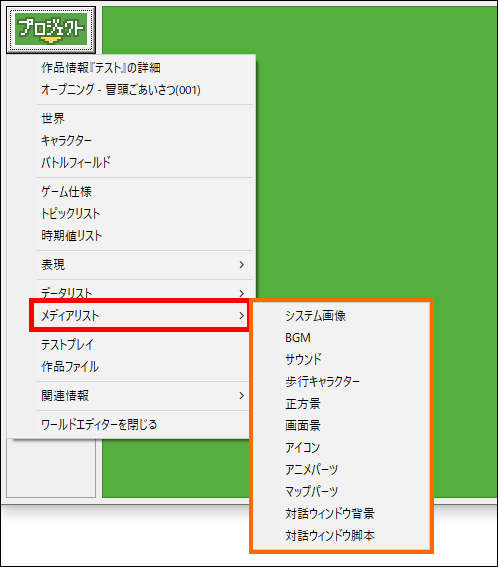
素材を確認するだけでなく、素材に関する設定を変更したり、
素材に使用できるファイルの種類・大きさを確認したりすることもできます。
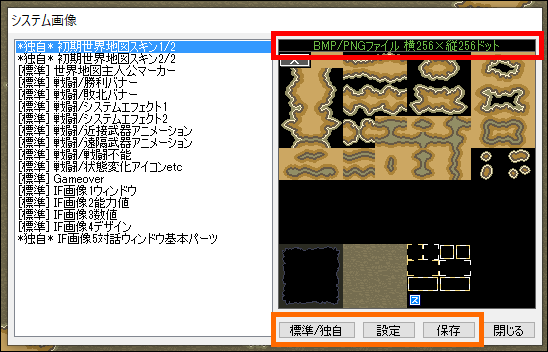
[作品ファイル]
制作したゲームを公開したい場合は、「プロジェクト」にある[作品ファイル]を使用して
「ゲーム実行ファイル」を作成する必要があります。
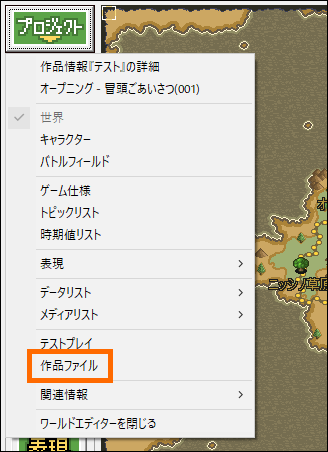
クリックすると、このような確認画面が表示されます。
特に「試用モード」は、営利利用不可などの禁止事項が「製品版」より多いのでしっかりと確認しましょう。
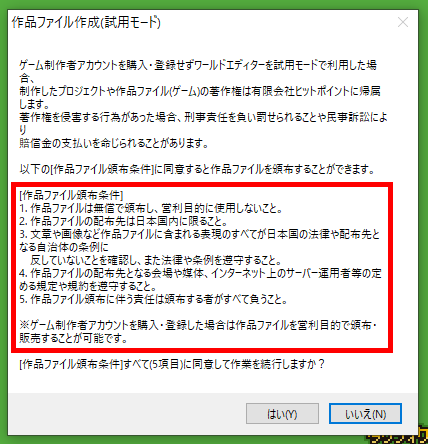
その後、ファイルの作成場所を選択してからしばらく待つと、ゲーム実行ファイルが作成されます。
タクティクスチャレンジv2を所持している状態でファイルをダブルクリックすることで、
ゲームが実行されます。
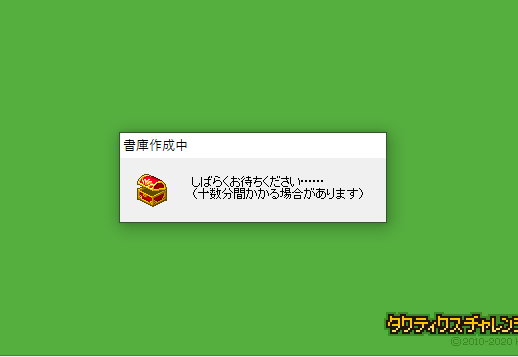
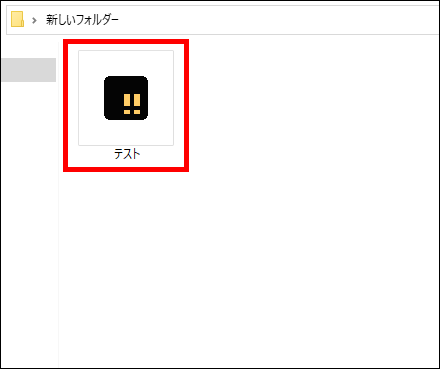
まとめ
「3DマップのシミュレーションRPGが作れる!「タクティクスチャレンジv2」講座」は、
今回で最終回になります。
如何でしたか?
[ゲーム制作者の完成率を上げる]を目標にして開発されてきた「タクティクスチャレンジv2」は、
UIや機能が使いやすくなっているだけでなく、サイトや[創作チャート]ではゲーム制作時の注意すべきポイント・最適な設定方法などを解説しているので、
初心者から上級者まであらゆる人にとって、ゲームが制作しやすいツールとなっています。
「製品版」では、さらに便利な機能が使用できるようになっているので、気に入ったら購入してみると良いでしょう。
ぜひ、「タクティクスチャレンジv2」を使用して、戦略的で奥が深い3Dシミュレーションゲームを制作してみてください。